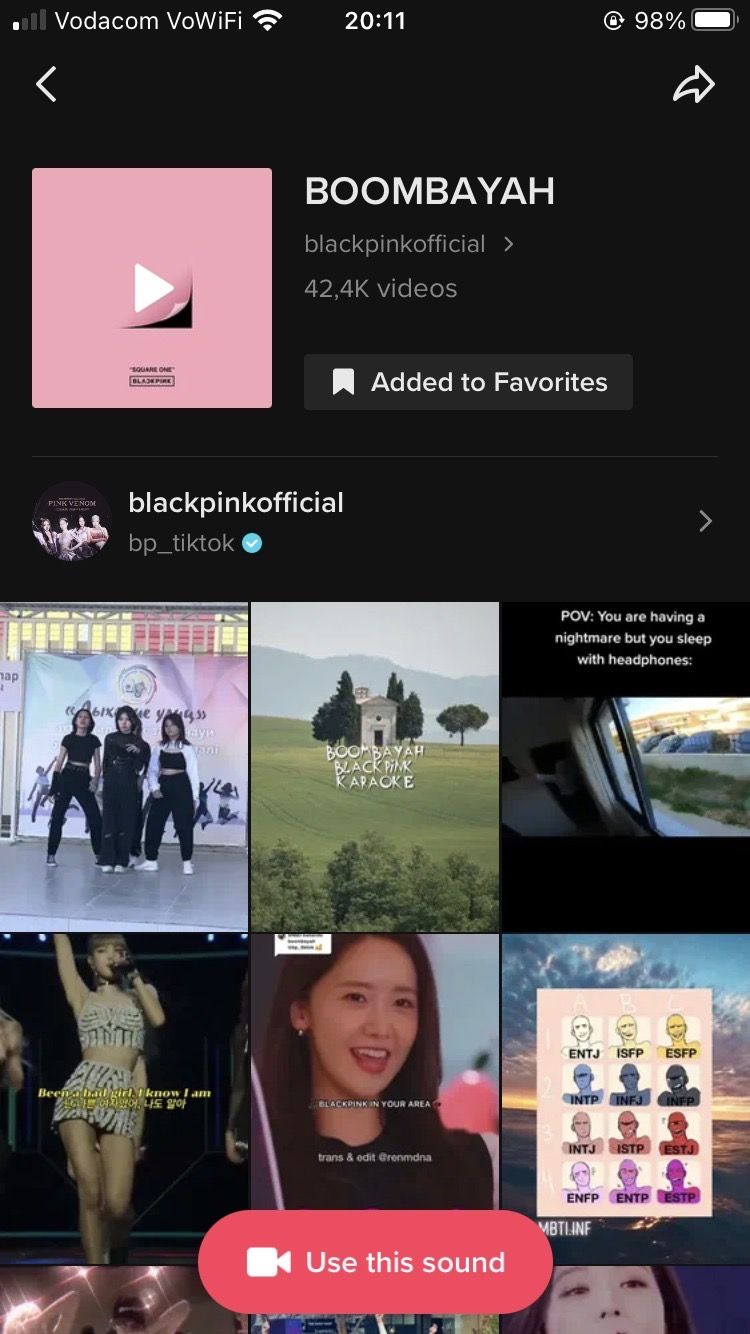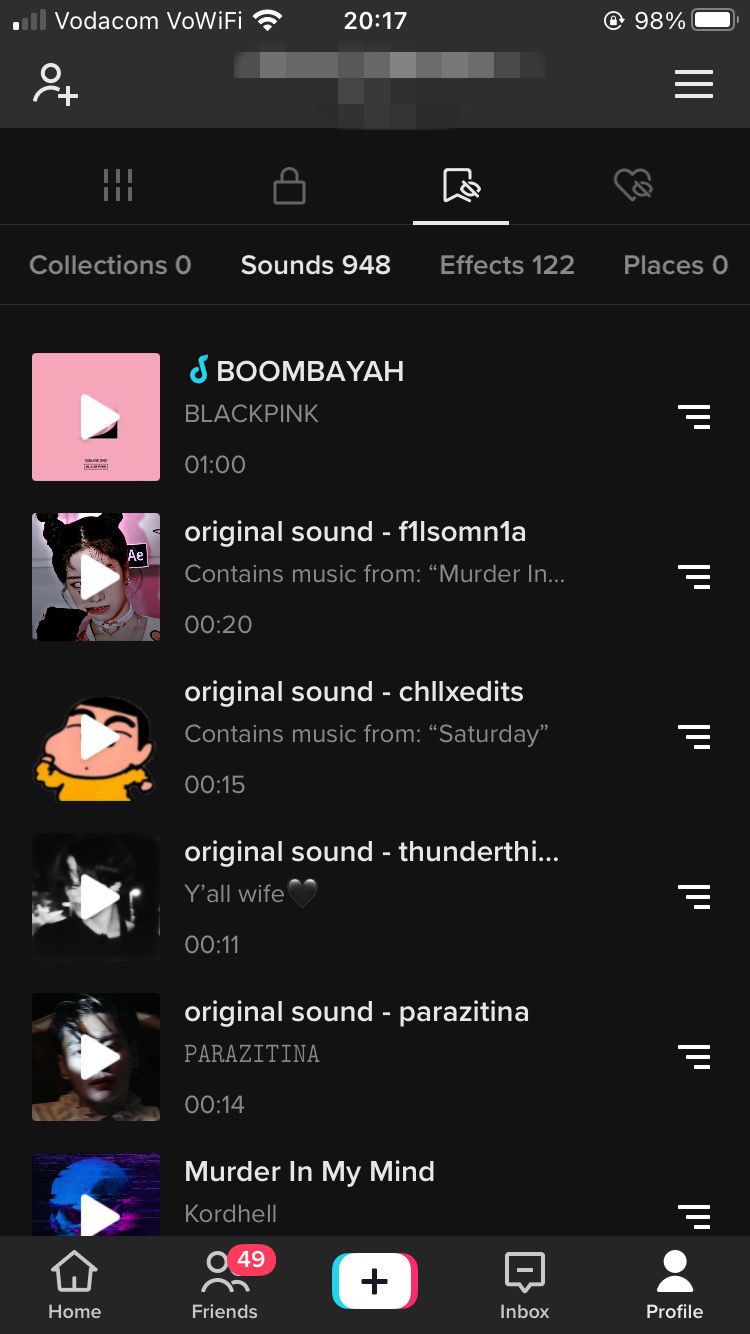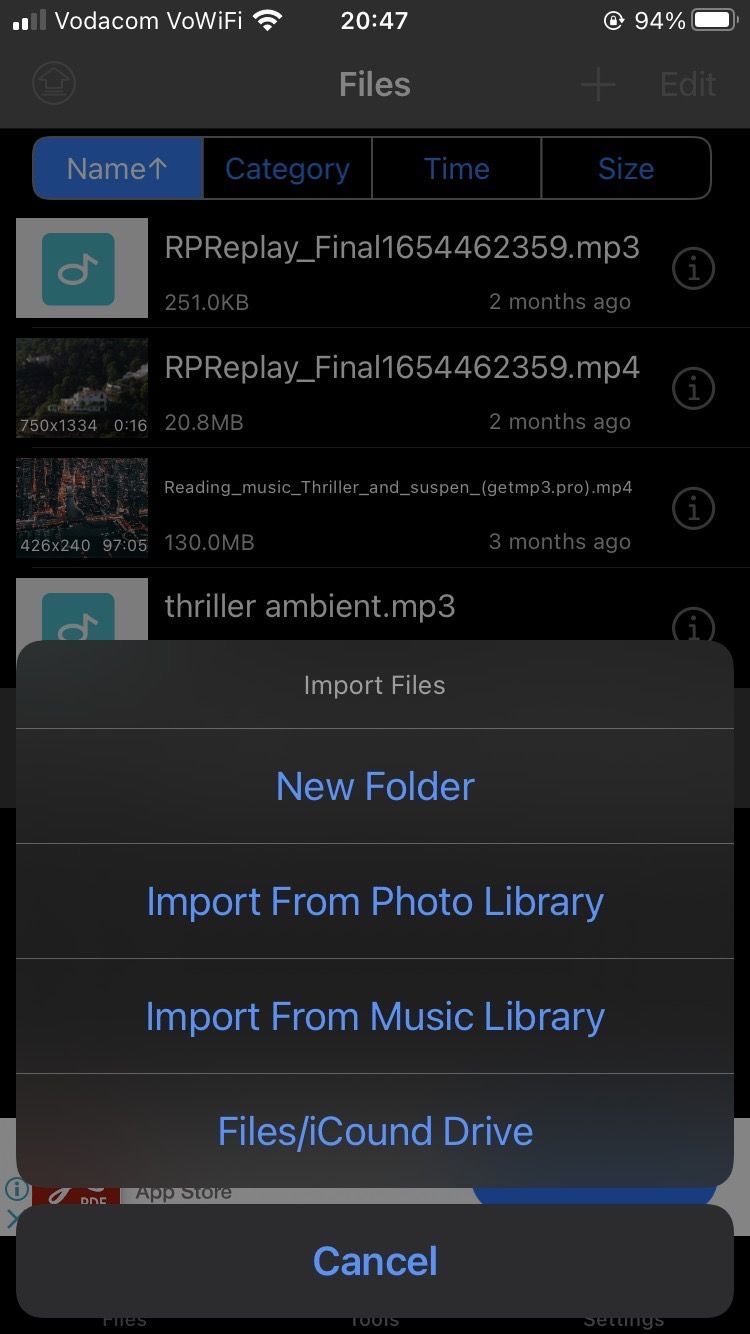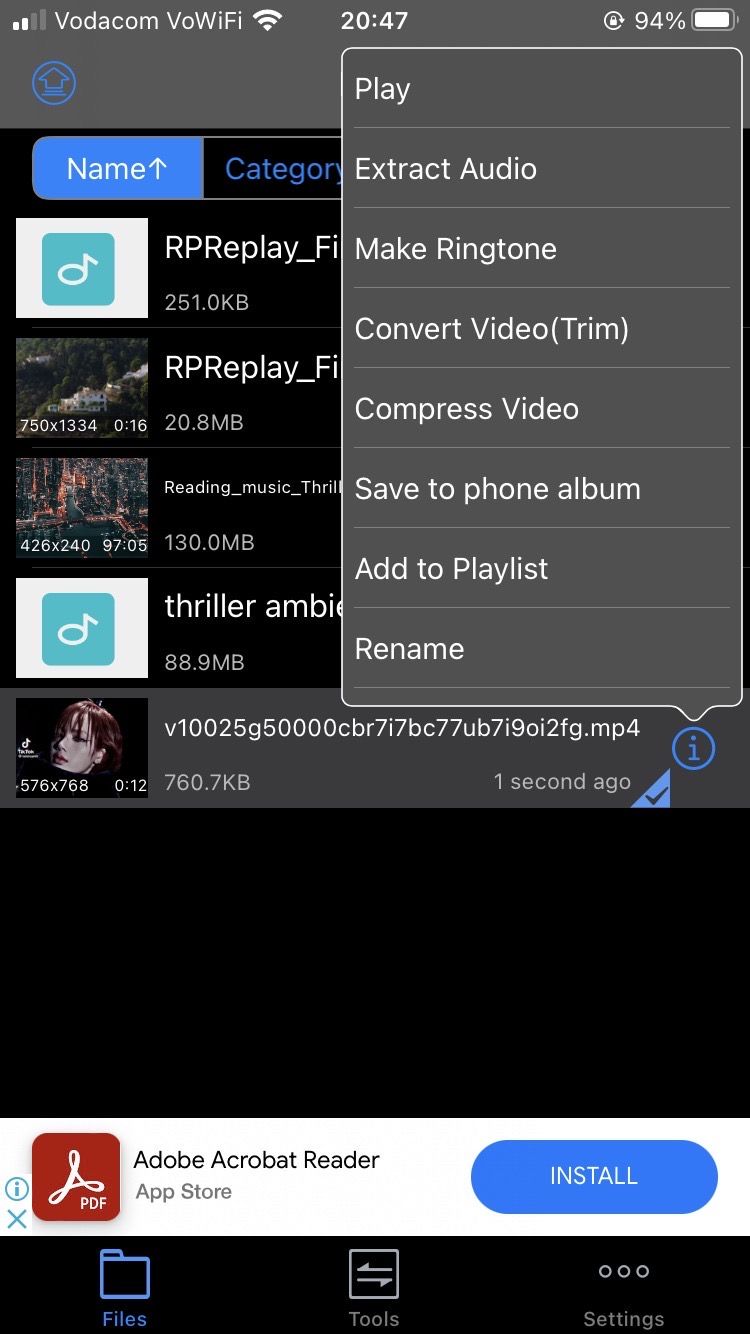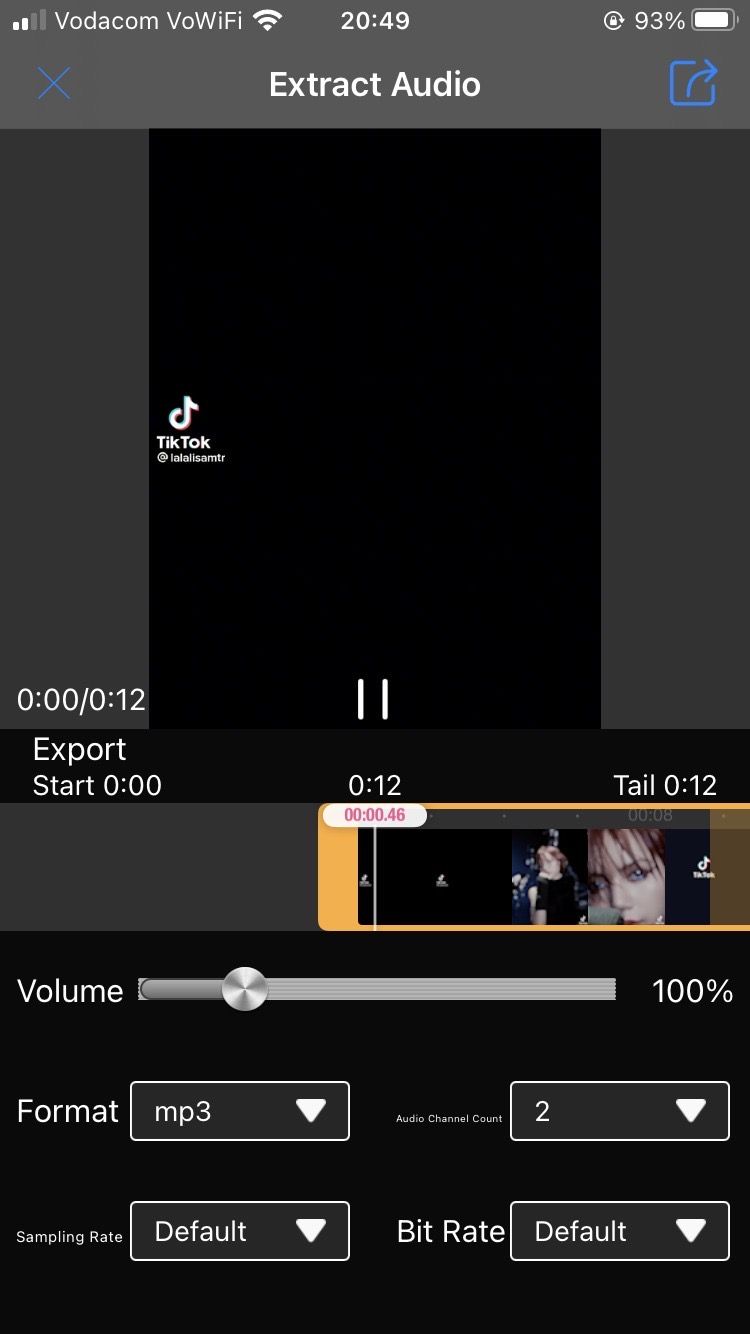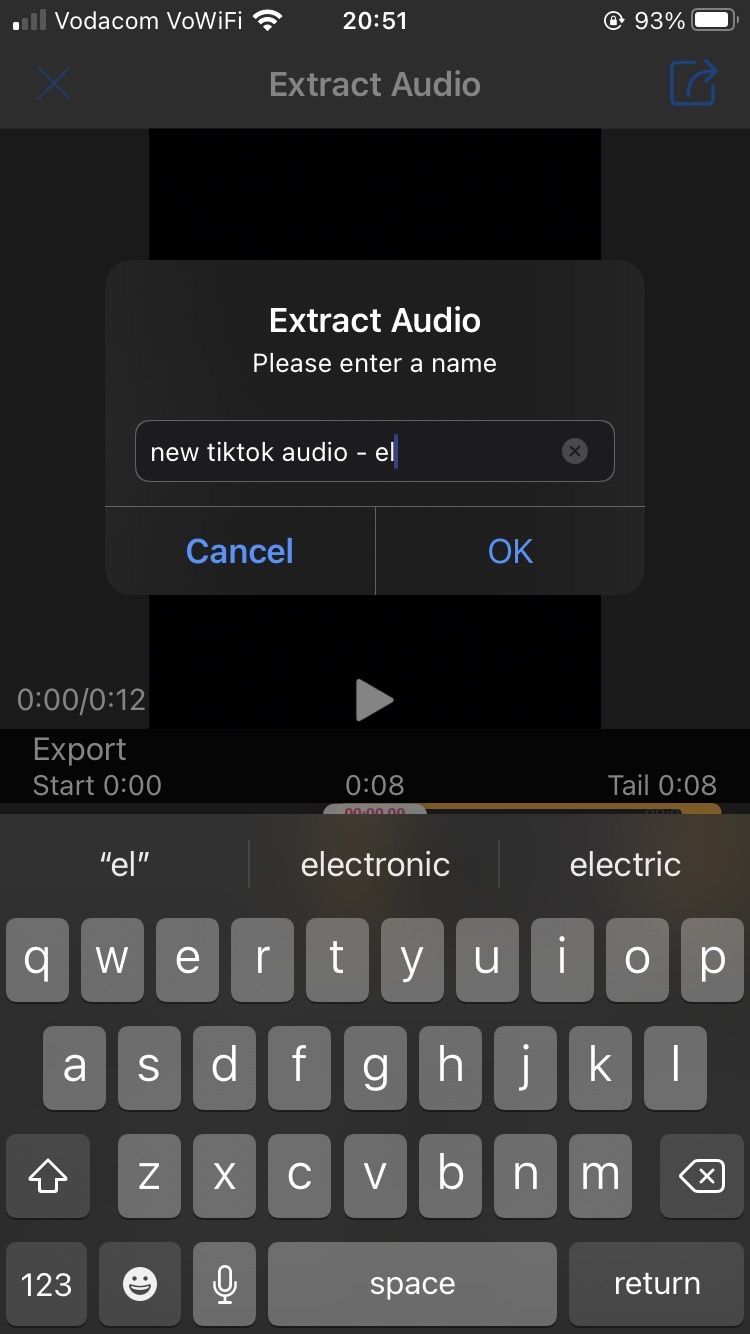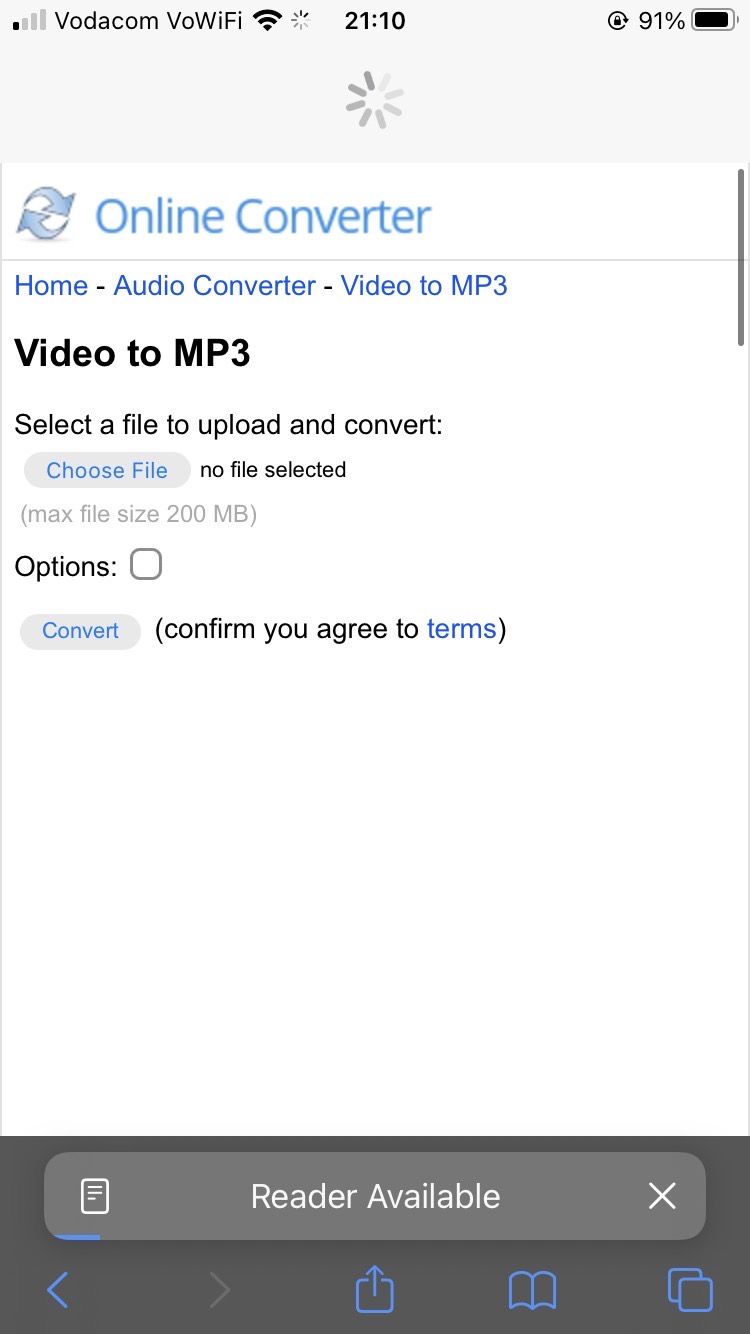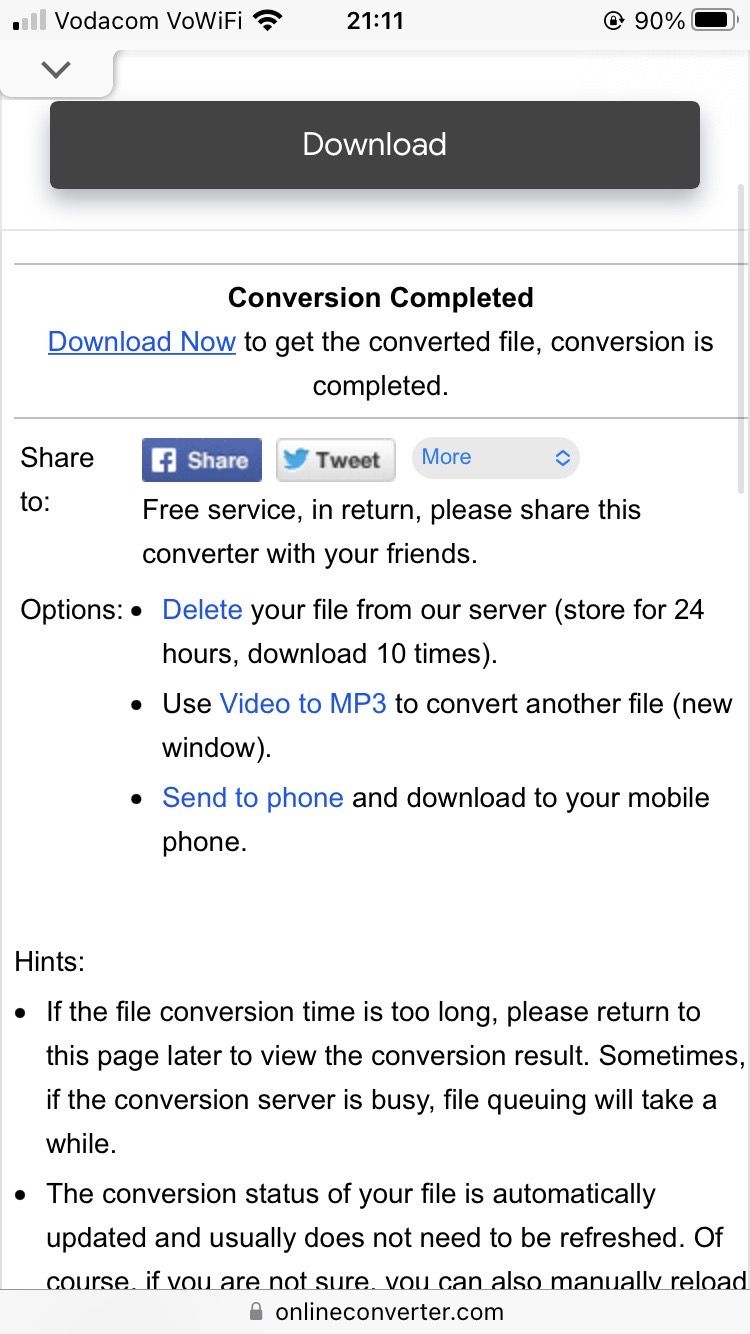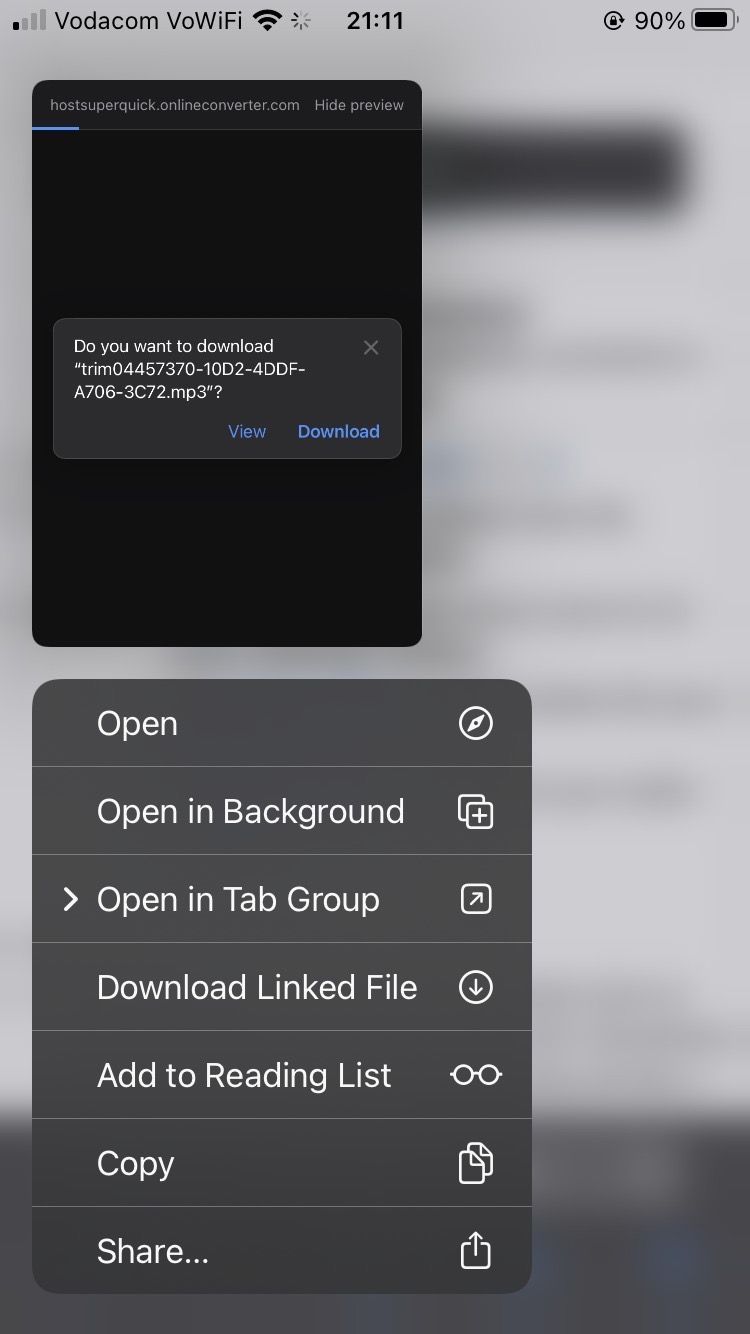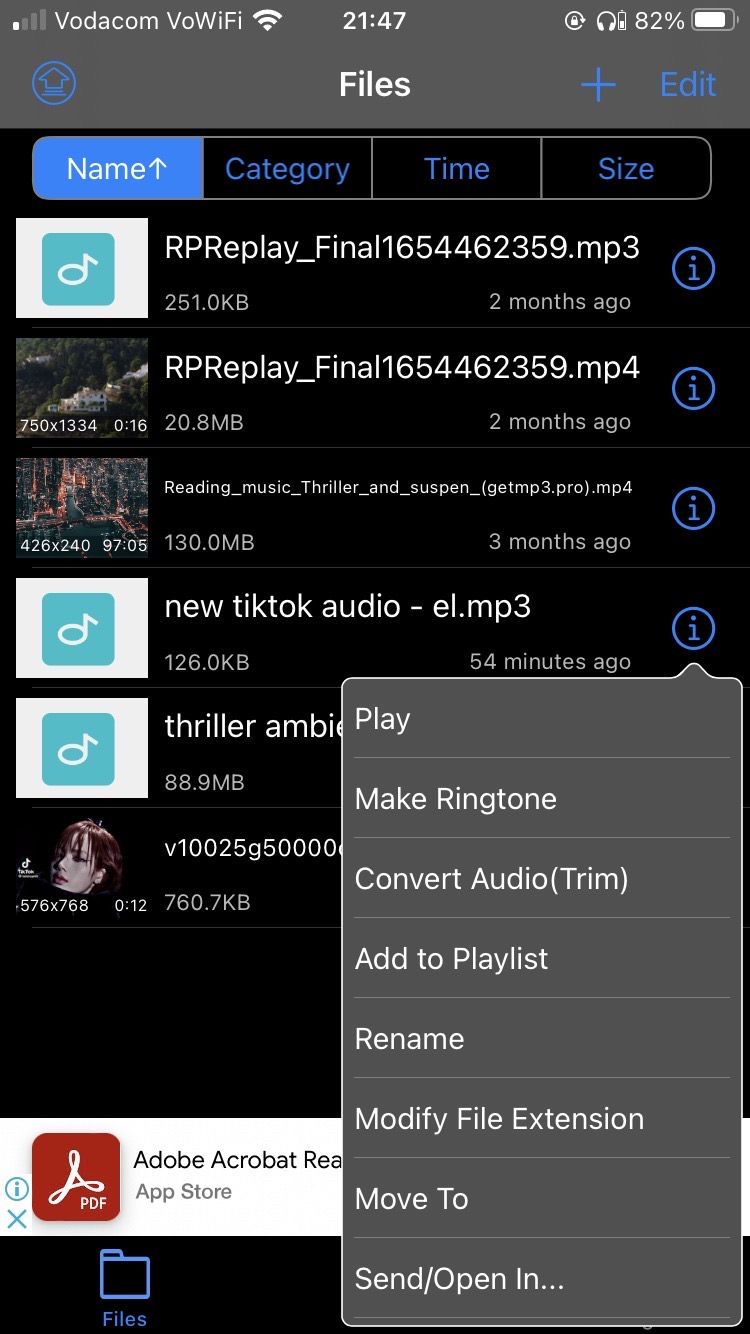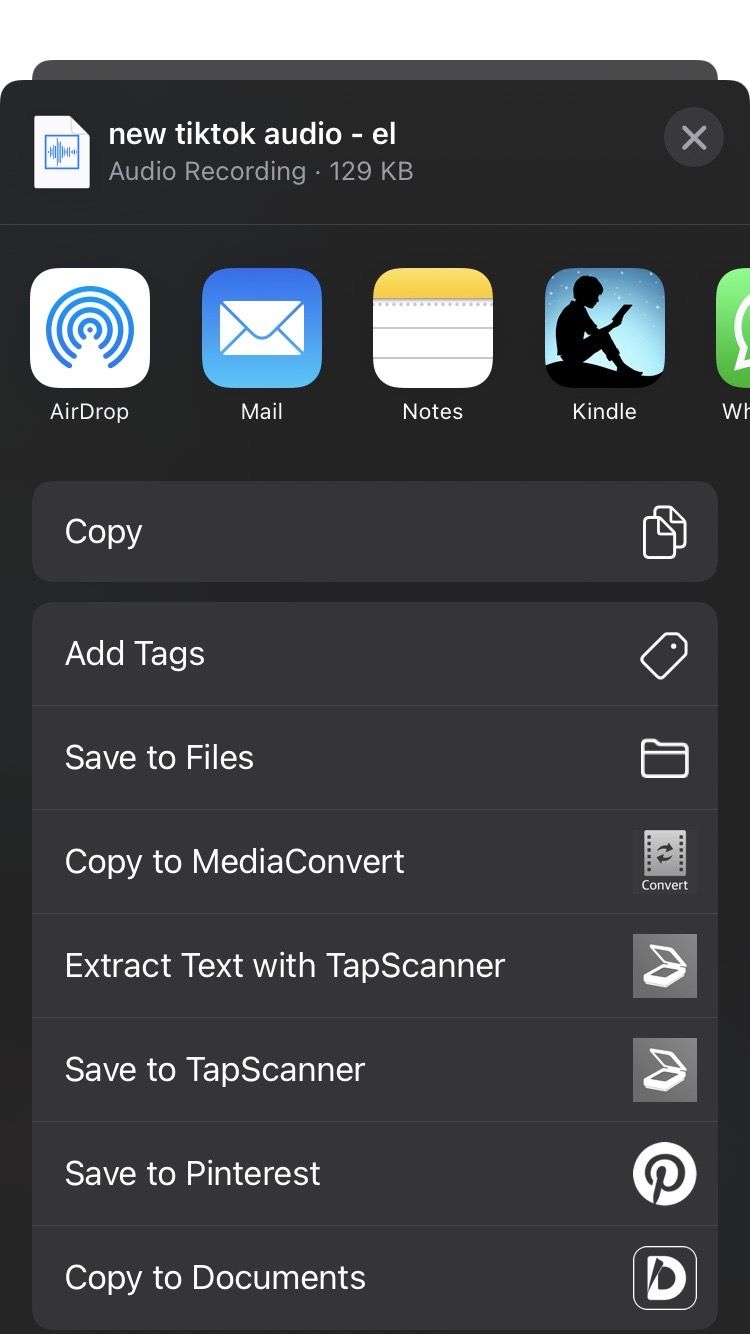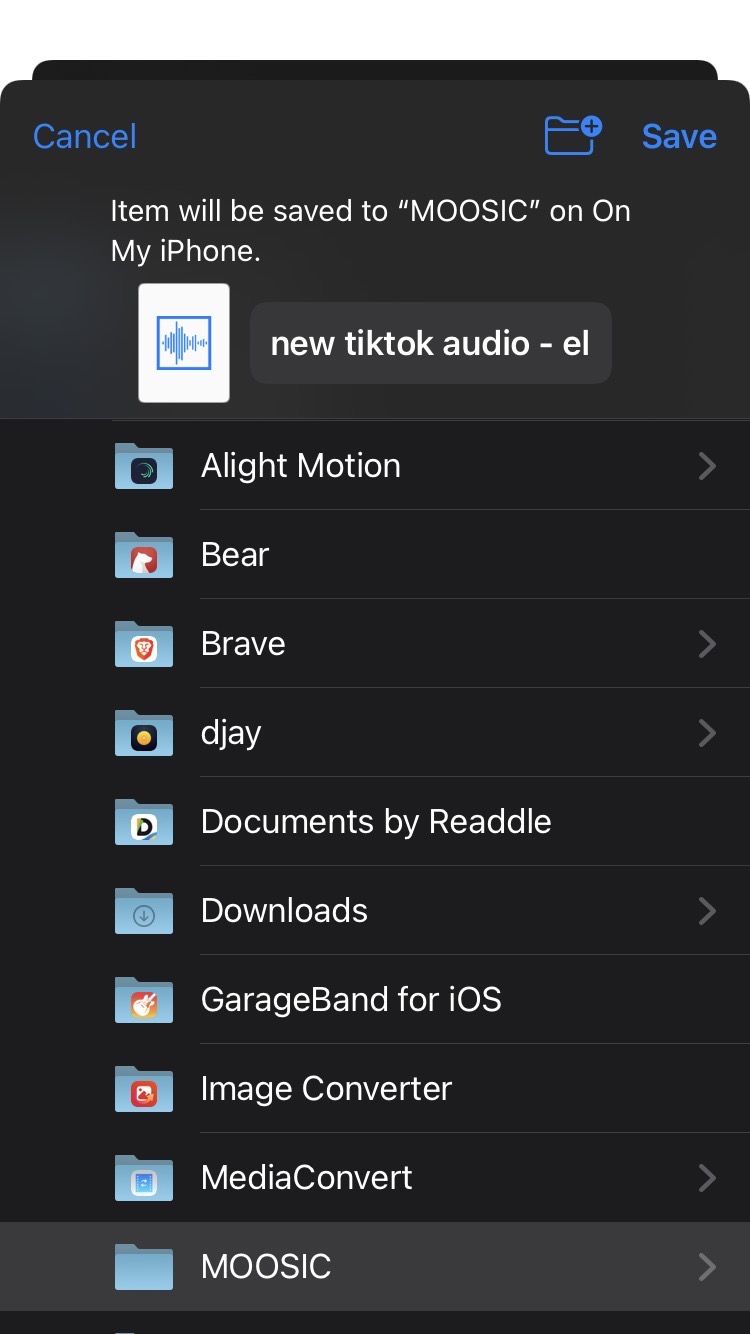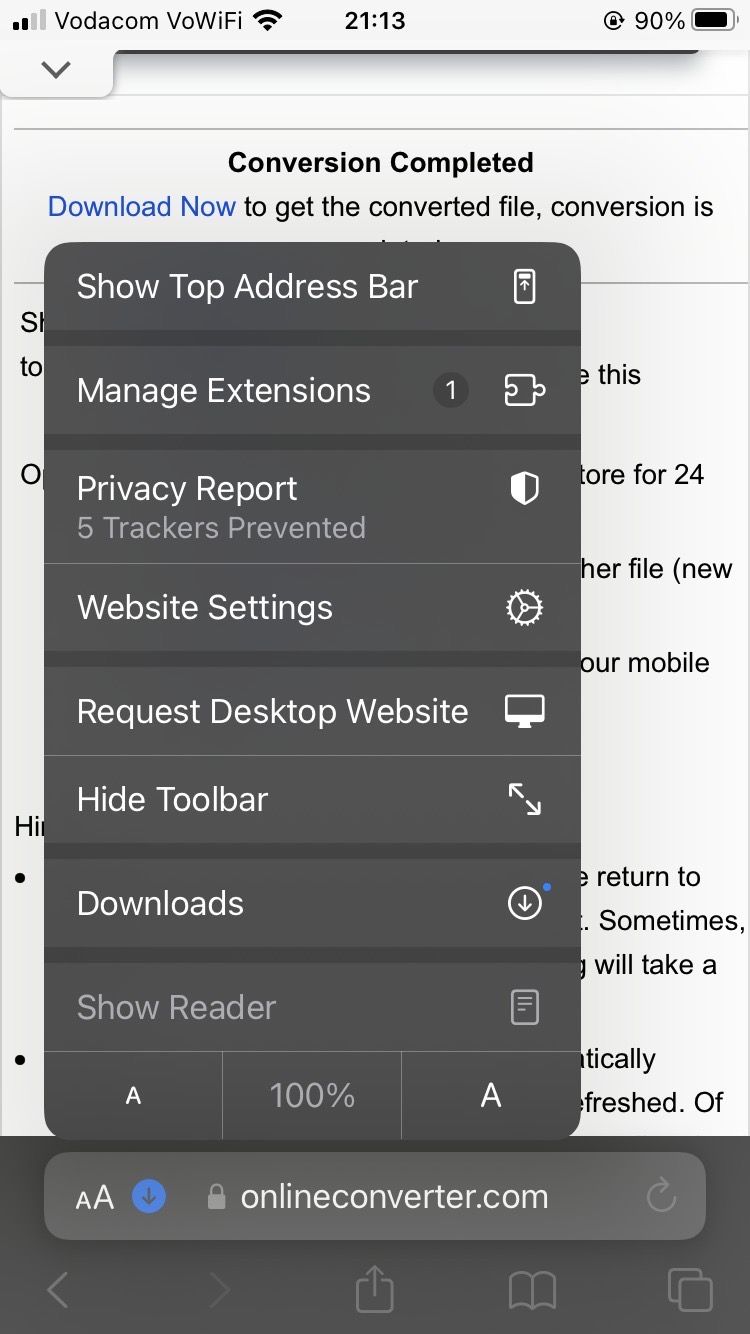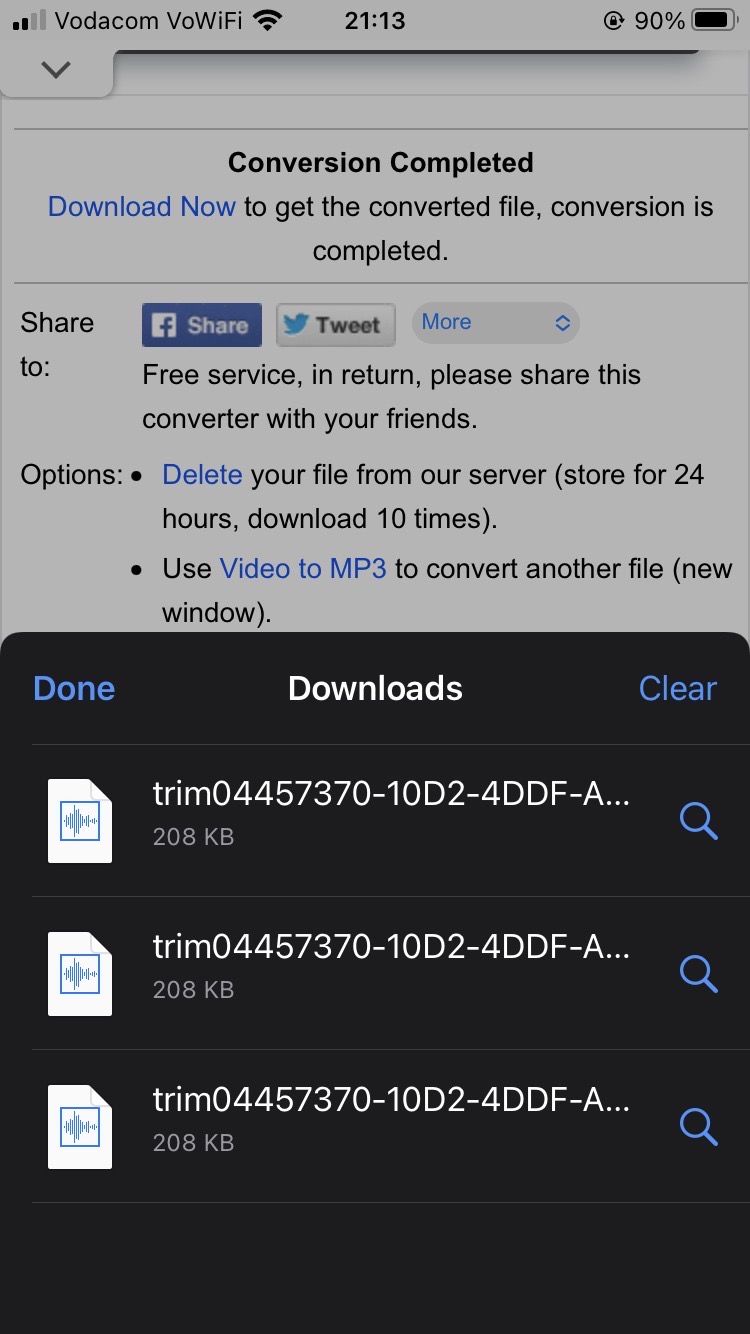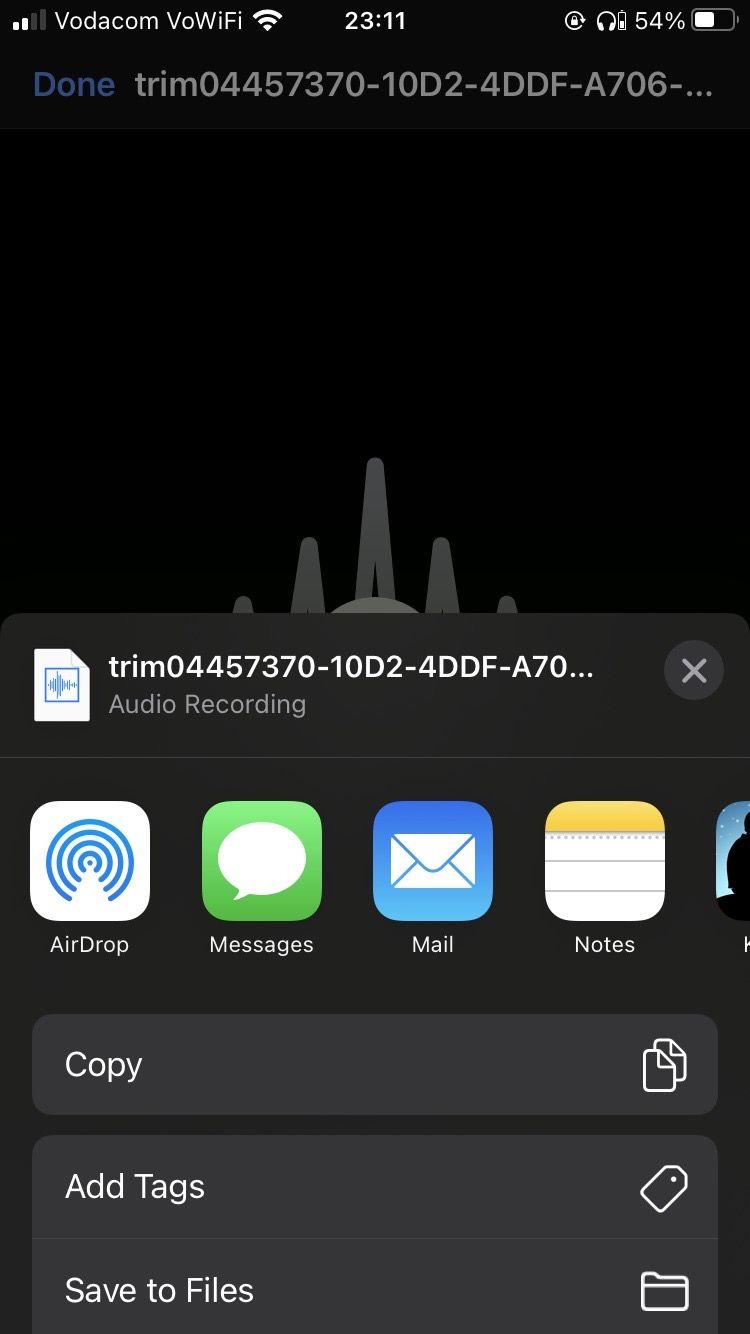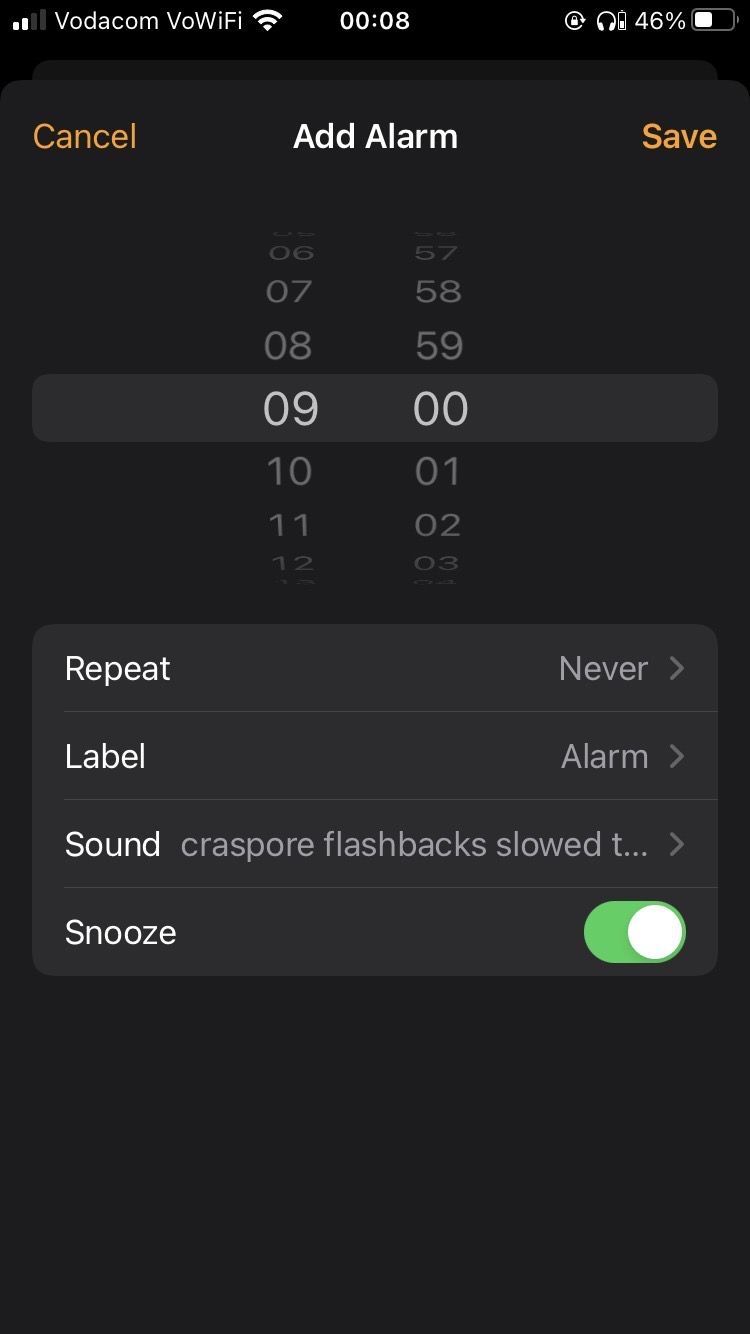با استفاده از این راهنمای گام به گام، آهنگ زنگ یا زنگ آیفون خود را با دانلود صداهای مختلف از TikTok سفارشی کنید.
TikTok به دلیل توانایی اش در پخش صدا شناخته شده است، این یکی از دلایل محبوبیت این برنامه است. نه تنها نوازندگان از این طریق در معرض دید قرار می گیرند، بلکه ویرایشگرهای صوتی آماتور نیز می توانند لحظات شهرت خود را داشته باشند.
اگر از کاربران مکرر TikTok هستید، به احتمال زیاد در مقطعی با یکی از این صداها وسواس پیدا کرده اید و ممکن است فکر کرده باشید که چگونه می توانید از آن خارج از برنامه استفاده کنید.
خوب، شما می توانید صداهای TikTok مورد علاقه خود را به زنگ هشدار یا زنگ در آیفون خود تبدیل کنید، و ما به شما نشان می دهیم که چگونه.
چگونه از TikTok صدای زنگ خود را بسازیم
با کمک چند برنامه، می توانید هر صدای TikTok را به آهنگ زنگ تبدیل کنید. بیایید مستقیماً وارد مراحل شویم…
مرحله 1. صدای TikTok را که میخواهید استفاده کنید، پیدا و دانلود کنید
برای ذخیره صدایی از TikTok در iPhone خود، برنامه TikTok را باز کنید و ویدیو را با صدایی که می خواهید استفاده کنید پیدا کنید. روی نماد اشتراکگذاری ضربه بزنید و Save Video را انتخاب کنید تا آن را در رول دوربین خود دانلود کنید.
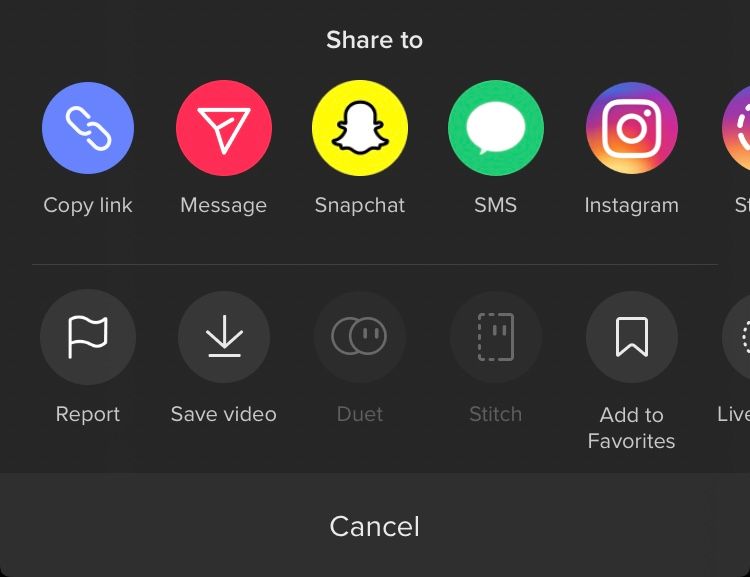
قبل از دانلود، ویدیو را تا آخر تماشا کنید تا مطمئن شوید که هیچ صدای اضافی و ناخواسته ای از سازنده وجود ندارد، یا اینکه ریمیکسی از صدا را دانلود نمی کنید.
اگر دانلودهای سازنده خاموش باشد، راههایی برای ذخیره TikToks در خارج از برنامه وجود دارد، اما ضبط صفحه سریعترین راه است:
- در ویدیوی TikTok، روی صدا در پایین سمت راست که با نماد وینیل چرخان نشان داده شده است، ضربه بزنید. به صفحهای هدایت میشوید که صدا در بالا و همه ویدیوهایی که از آن صدا در زیر آن استفاده کردهاند، هدایت میشوید.
- بسته به مدل آیفون خود، انگشت خود را به سمت بالا یا پایین بکشید تا از مرکز کنترل به ضبط کننده صفحه دسترسی پیدا کنید. برای شروع ضبط صفحه، نماد دایره شده را فشار دهید. در اینجا یک راهنمای کامل در مورد نحوه استفاده از عملکرد ضبط صفحه در آیفون در صورت نیاز به یک تجدید کننده آورده شده است.
- مرکز کنترل را مخفی کنید و سپس صدای TikTok را با ضربه زدن روی نماد پخش آن پخش کنید. این کار را سریع انجام دهید تا از نداشتن صدا در چند ثانیه اول ویدیو جلوگیری کنید.
- هنگامی که به پایان صدا رسیدید، ضبط صفحه را پایان دهید، و ویدیو را در رول دوربین شما ذخیره می کند.
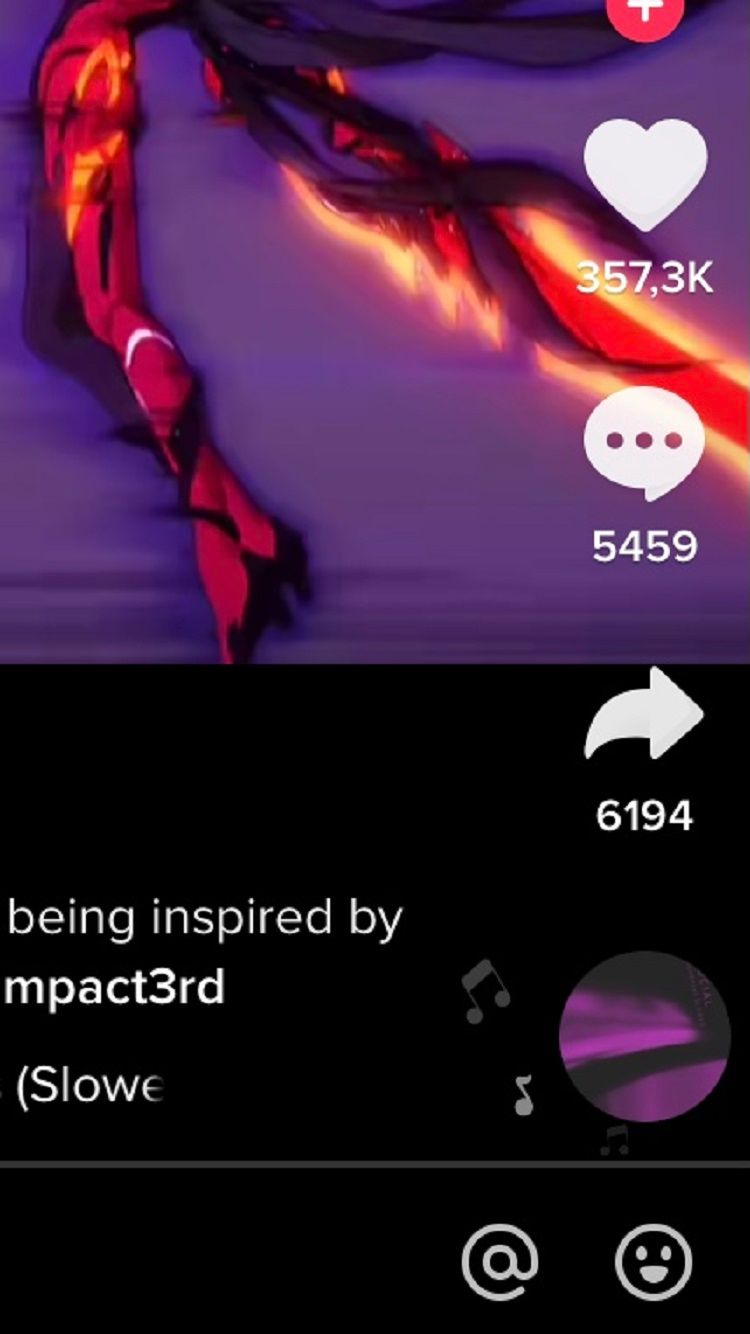
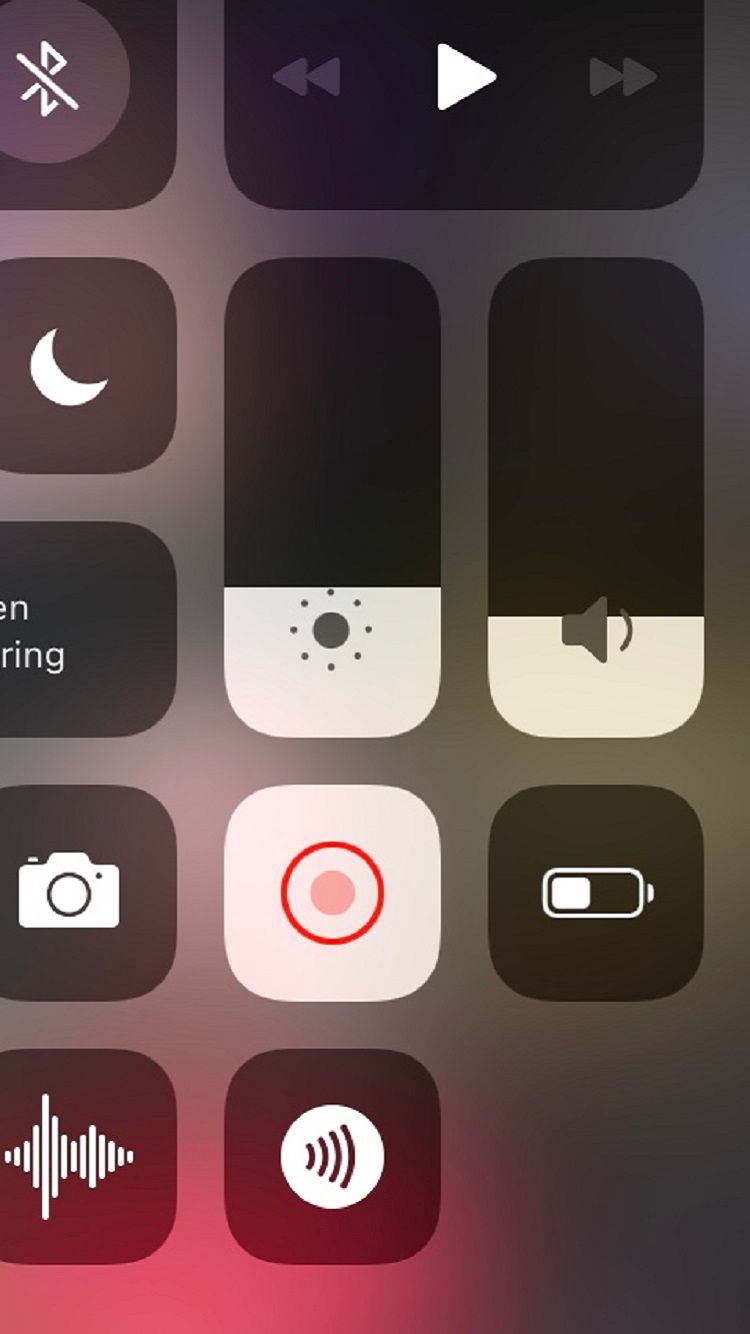
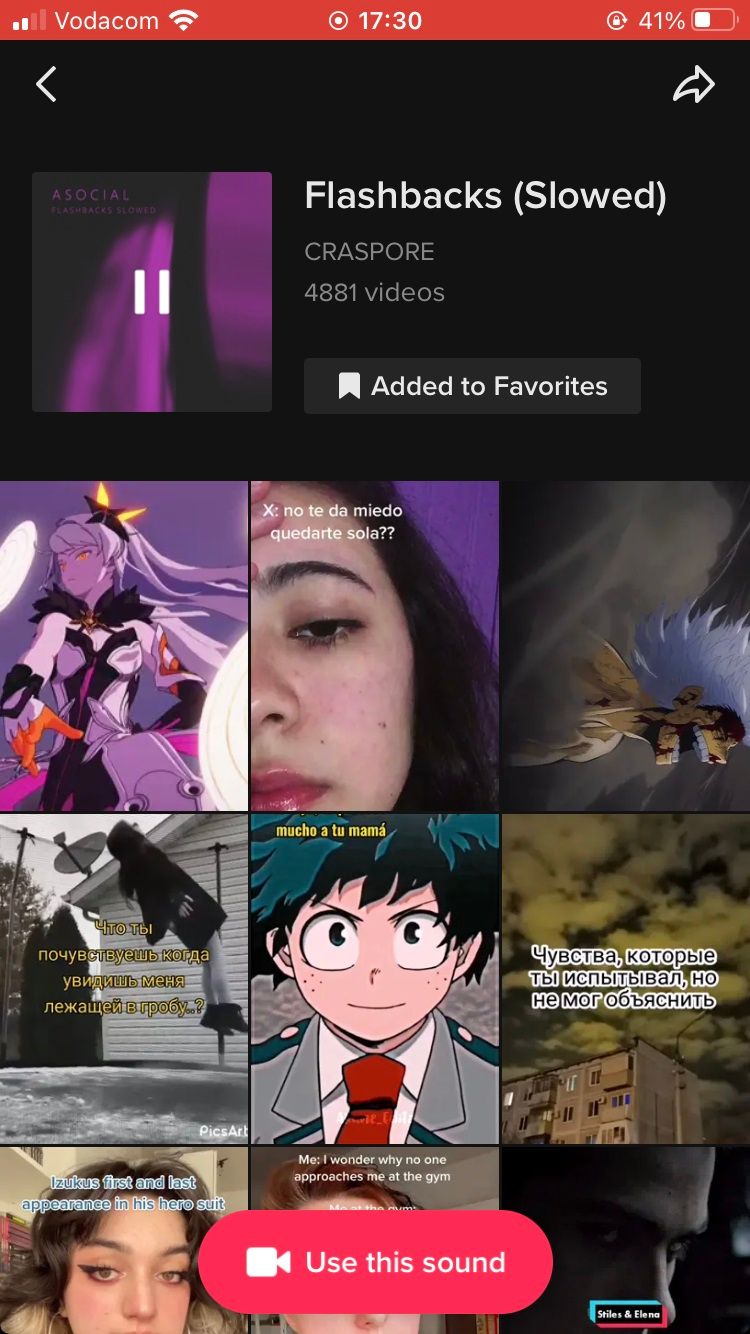
نکته خوب دیگر این است که صداهایی را که دوست دارید “مورد علاقه” کنید:
- پیدا کنید سپس با ضربه زدن روی نماد وینیل در حال چرخش صدا را باز کنید.
- تیک Add to Favorites را بزنید.
- برای دسترسی به فایل های صوتی مورد علاقه خود، به نمایه خود بروید، روی نماد پرچم در پانل بالا ضربه بزنید و صداها را انتخاب کنید.
به این ترتیب می توانید تمام فایل های صوتی مورد علاقه خود را ذخیره کرده و برای استفاده های بعدی دسترسی سریع داشته باشید.
اگر از انتخاب صداهای TikTok خسته شده اید، در اینجا نحوه ایجاد صدای خود در TikTok آورده شده است.
مرحله 2. تبدیل ویدیو به صوتی
دو روش برای تبدیل ویدیو به صدا در آیفون وجود دارد: برنامه های مبدل فایل و سایت های مبدل فایل.
اگر مایل به دانلود یک برنامه مبدل فایل هستید، کاری که باید انجام دهید این است:
- برنامه MediaConvert را دانلود کرده و راه اندازی کنید.
- روی علامت مثبت (+) در بالا ضربه بزنید و Import From Photos Library را انتخاب کنید.
- ویدیو یا صفحه ضبط شده ای را که به تازگی ذخیره کرده اید انتخاب کنید و روی Done ضربه بزنید.
- در کتابخانه MediaConvert، ویدیو را پیدا کنید و روی i محصور شده در کنار آن ضربه بزنید.
- Extract Audio را انتخاب کنید.
- به صفحه صادرات هدایت خواهید شد. در اینجا، میتوانید ویدیو را کوتاه کنید (توصیه میکنیم انتهای لوگوی TikTok را کوتاه کنید)، صدا را تنظیم کنید و گزینههای صادراتی خود را انتخاب کنید.
- فرمت را روی mp3 قرار دهید. می توانید بقیه را همانطور که هست بگذارید.
- روی نماد اشتراک گذاری در بالا ضربه بزنید. یک کادر محاوره ای “Extract Audio” ظاهر می شود که در آن می توانید نام صدای خود را تغییر دهید.
- OK را بزنید. فایل صوتی تبدیل شده را در کتابخانه MediaConvert ذخیره می کند.
اگر نمی خواهید برنامه ای را دانلود کنید:
- به سایت تبدیل آنلاین بروید. به خاطر داشته باشید که ما از مرورگر موبایل سافاری برای این کار استفاده می کنیم.
- Choose File > Photo Library را انتخاب کنید.
- ویدیو یا صفحه ضبطشدهای را که ذخیره کردهاید انتخاب کنید و روی Choose کلیک کنید.
- برای فعال کردن سفارشیسازی کیفیت صدا، کادر گزینهها را علامت بزنید و کیفیت مورد نظر خود را انتخاب کنید.
- روی تبدیل ضربه بزنید. شما به یک پنجره جدید هدایت می شوید.
- درست در قسمت Conversion Completed، روی Download Now ضربه بزنید و نگه دارید، Download Linked File را انتخاب کنید و فایل صوتی را در پوشه دانلودهای مرورگر شما ذخیره می کند.
- یا یک بار روی Download Now ضربه بزنید و از پنجره بازشو گزینه Download را انتخاب کنید. ممکن است با انجام این کار به تبلیغی هدایت شوید.
ویدیوی دیگری با صدا دارید که میخواهید در جای دیگری استخراج کنید؟ در اینجا نحوه استخراج صدا از ویدیو در همه سیستم عامل ها آورده شده است.
مرحله 3. صدا را در برنامه Files در آیفون خود ذخیره کنید
مهم است که صدایی را که از TikTok دانلود کرده اید به برنامه Files در آیفون خود وارد کنید زیرا در مراحل بعدی فقط می توانید آن را از Files به GarageBand وارد کنید.
اگر از برنامه MediaConvert در مرحله قبل استفاده کرده اید:
- فایل صوتی تبدیل شده را در کتابخانه MediaConvert پیدا کنید.
- روی i کنار آن ضربه بزنید.
- Send/Open In را انتخاب کنید.
- از پنجره بازشو گزینه Save to Files را انتخاب کنید.
- پوشه ای را که می خواهید در آن ذخیره کنید انتخاب کنید و Save را بزنید.
اگر در مرحله قبل از Online Converter در مرورگر خود استفاده کرده اید:
- پوشه دانلودهای مرورگر خود را باز کنید (نماد پیکان در پانل مرورگر).
- فایل صوتی را که به تازگی دانلود کرده اید باز کنید و روی نماد اشتراک گذاری ضربه بزنید.
- از پنجره بازشو گزینه Save to Files را انتخاب کنید.
- پوشه ای را که می خواهید در آن ذخیره کنید انتخاب کنید و Save را بزنید.
از آنجایی که Online Converter به طور خودکار فایل را نامگذاری می کند، ممکن است بخواهید آن را در برنامه Files پیدا کرده و قبل از ادامه نام آن را تغییر دهید.
مرحله 4. صدا را به GarageBand وارد کنید
برنامه GarageBand را دانلود کرده و راه اندازی کنید. سپس این مراحل را دنبال کنید:
- برای باز کردن یک پروژه جدید، علامت مثبت (+) را در بالا سمت راست بزنید.
- به Audio Recorder بروید و آن را باز کنید.
- در پنجره ضبط صدا، روی نماد آهنگ ها در بالا سمت چپ ضربه بزنید (به نظر می رسد یک پشته آجر است).
- در پنجره آهنگ ها، روی نماد حلقه ها در بالا سمت راست ضربه بزنید (به نظر می رسد یک خط چرخشی است). شما به یک کتابخانه هدایت می شوید.
- مطمئن شوید که در تب Files در بالا هستید، سپس Browse items را از برنامه Files در پایین باز کنید.
- صدایی را که در فایل های خود ذخیره کرده اید انتخاب کنید و منتظر بمانید تا در کتابخانه ظاهر شود.
- فایل را نگه دارید، منتظر بمانید تا پنجره Tracks دوباره ظاهر شود و فایل را به اولین آهنگ تا ابتدای جدول زمانی بکشید.
- هنگامی که در آن هستید، می توانید مترونوم را با ضربه زدن روی نماد مثلث خاموش کنید.
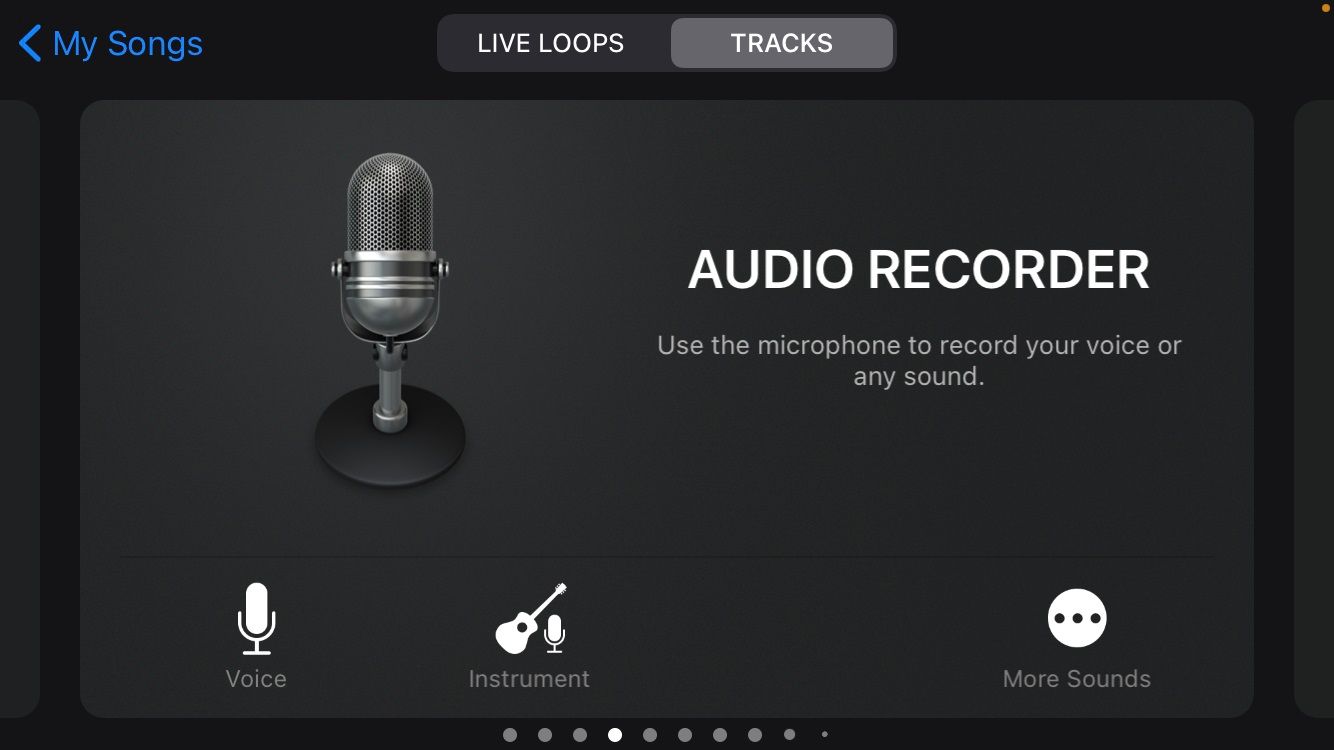
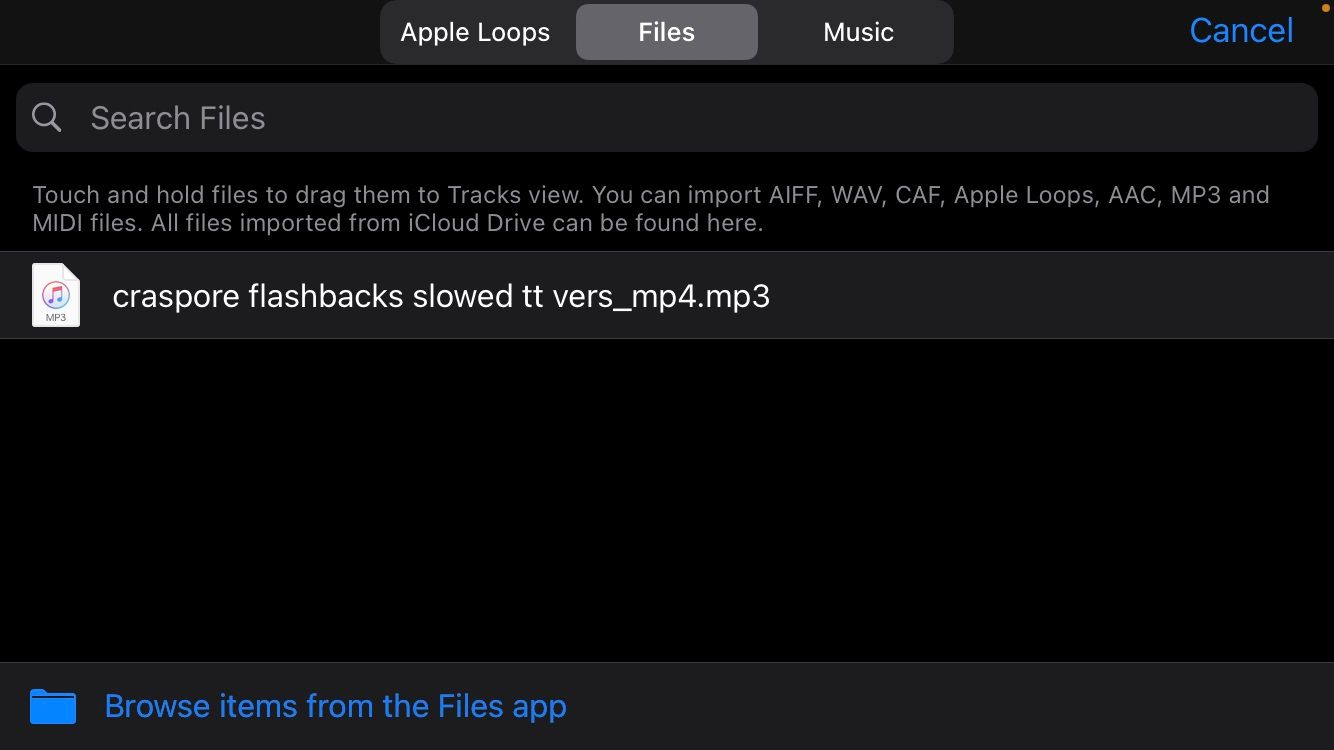
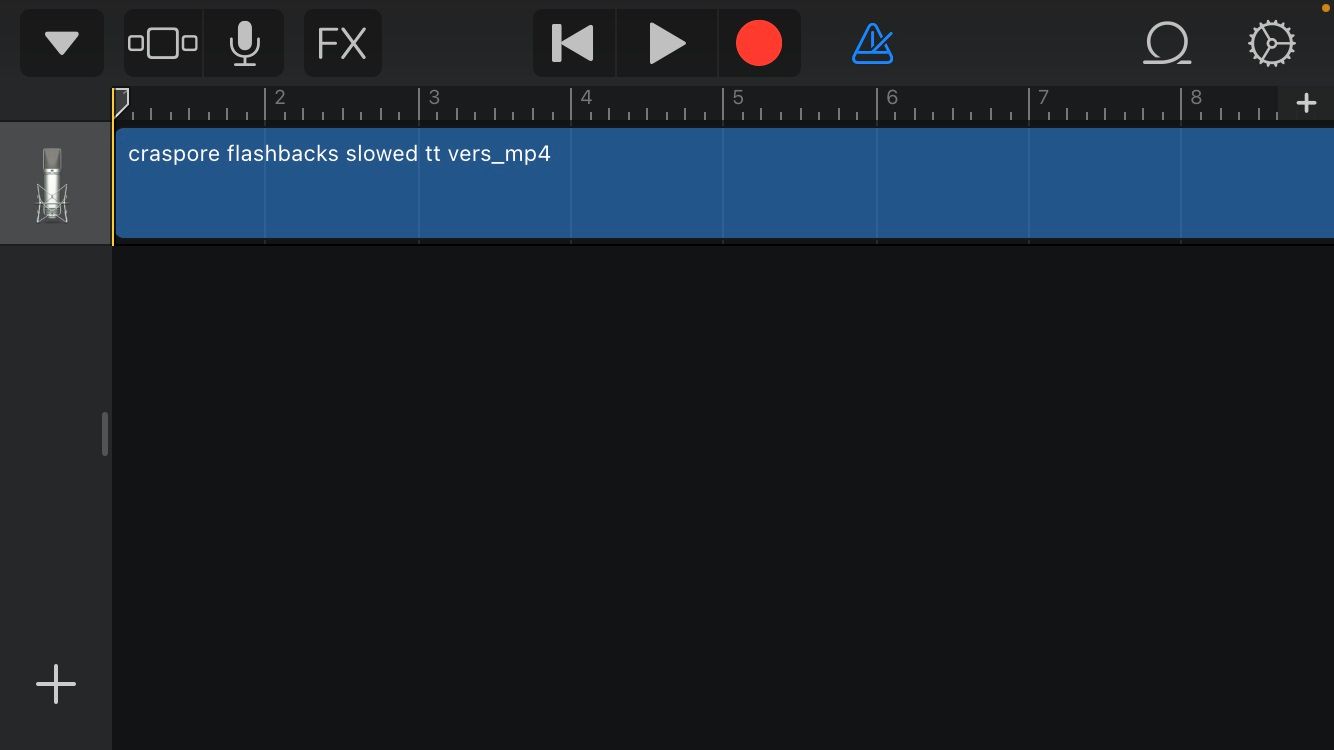
مرحله 5. صدا را حلقه کنید
مدت زمان آهنگ زنگ آیفون 40 ثانیه است و اگر صدای شما بیشتر از این نباشد، باید آن را حلقه کنید. اگر در حال حاضر به اندازه کافی طولانی است، از این مرحله رد شوید.
- در پنجره Tracks، روی علامت مثبت کوچک (+) در سمت راست نوار زمان ضربه بزنید.
- بخش A را انتخاب کنید.
- عدد کنار Manual تعیین می کند که چند میله در مسیر وجود داشته باشد. برای مرجع، 8 میله حدود 16 ثانیه طول می کشد. پس از تنظیم نوارهای خود برای حدود 40 ثانیه گزینه Done را بزنید.
- کلیپ صوتی را انتخاب کنید و یک بار روی آن ضربه بزنید تا یک پنجره باز شود، سپس کپی را انتخاب کنید.
- در همان آهنگ، روی فضای خالی کنار کلیپ ضربه بزنید و از پنجره بازشو Paste را انتخاب کنید.
- روی کلیپ تکراری چسبانده شده نگه دارید و آن را درست در کنار اولین کلیپ بکشید. این روند را تکرار کنید تا تمام میله های شما پر شود.
- پس از اتمام، صدا را پخش کنید تا مطمئن شوید که از نتایج راضی هستید، سپس روی فلش رو به پایین در بالا سمت چپ ضربه بزنید و آهنگهای من را انتخاب کنید. با این کار صدای حلقه شده شما در کتابخانه GarageBand ذخیره می شود.
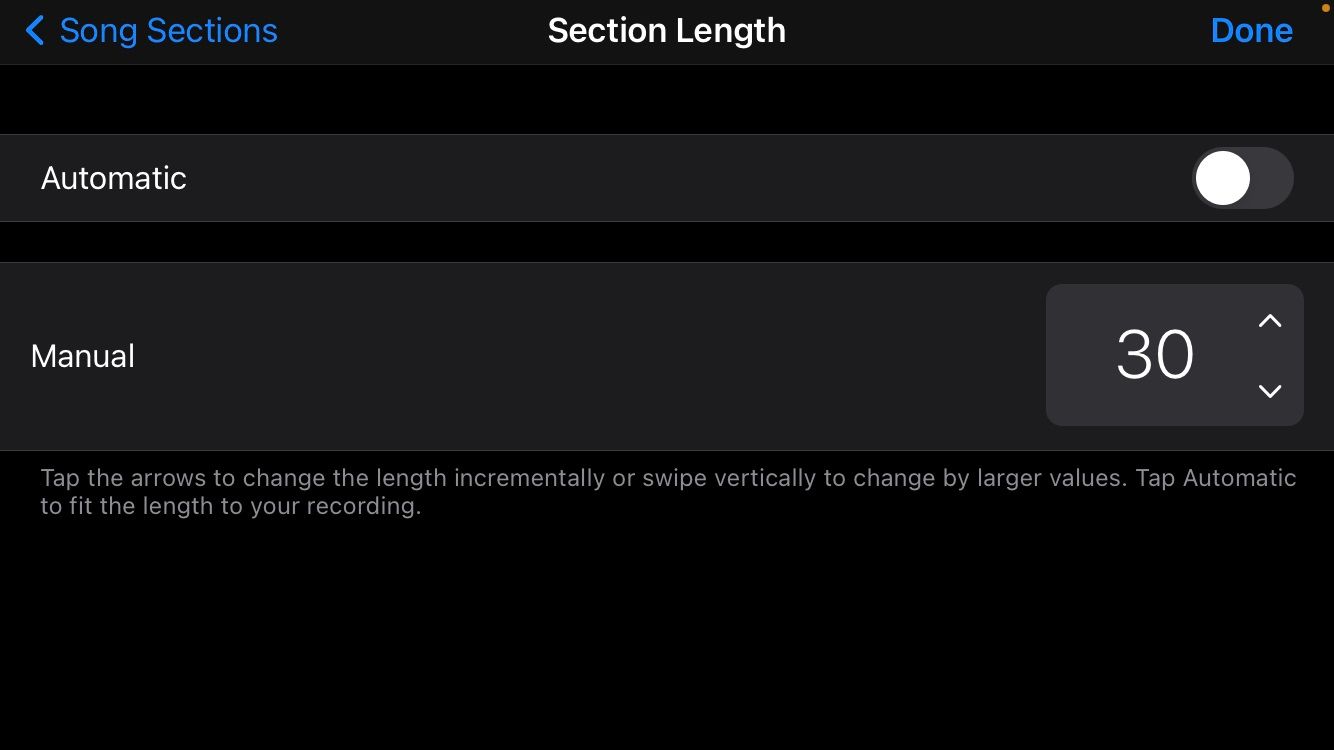
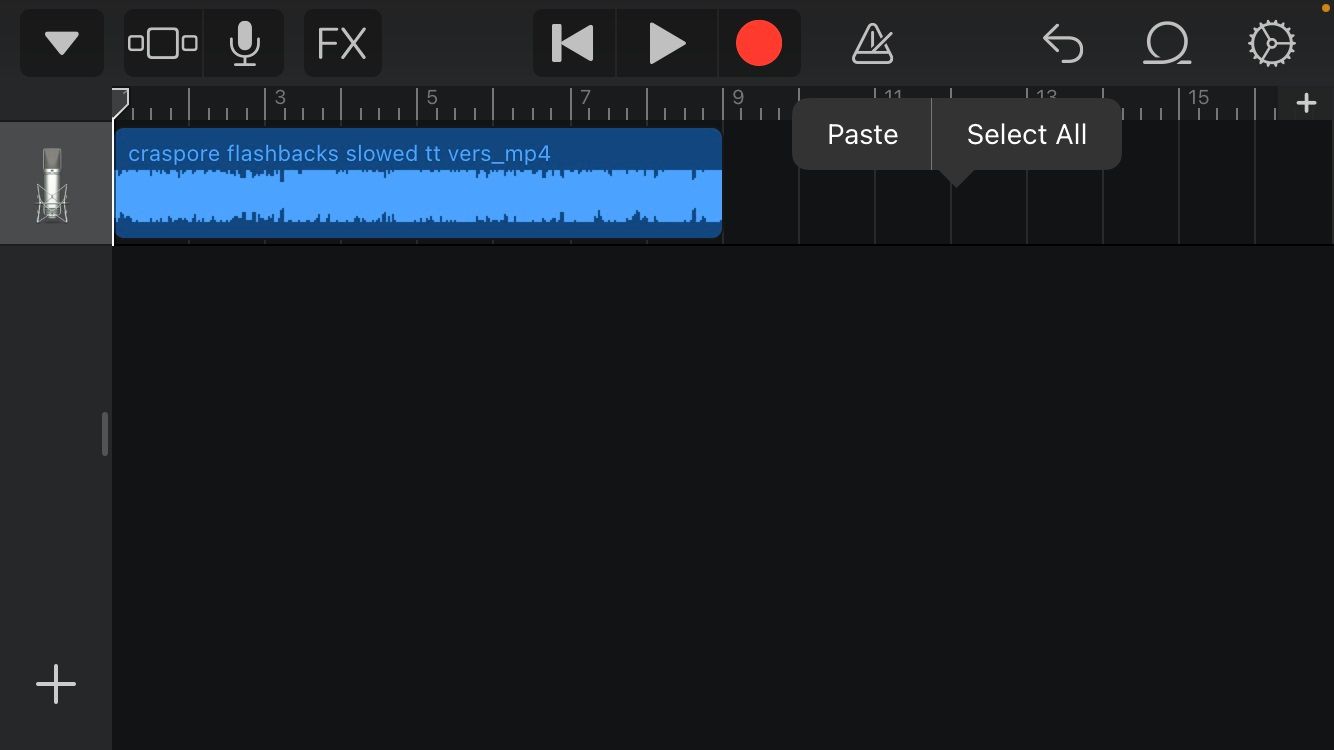
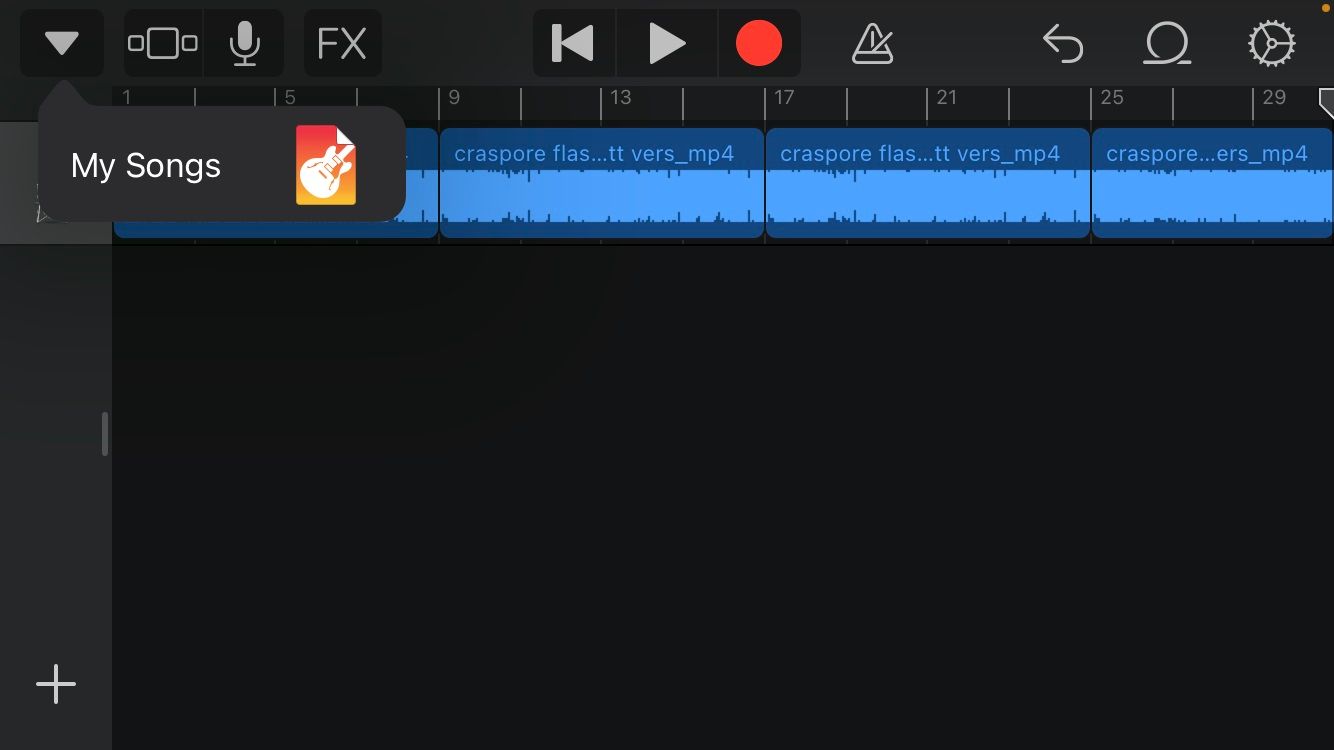
مرحله 6. صدای حلقه شده را صادر کنید و آن را به عنوان آهنگ زنگ خود تنظیم کنید
اکنون می توانید در نهایت صدای TikTok خود را به آهنگ زنگ خود تبدیل کنید. این مراحل را دنبال کنید:
- از صفحه اصلی GarageBand، پروژه ای را که به تازگی ذخیره کرده اید پیدا کنید و آن را نگه دارید.
- Share و سپس Ringtone را انتخاب کنید.
- در صورت تمایل آهنگ زنگ را نام ببرید و Export را بزنید.
- در پنجره بازشو، Use sound as و سپس Standard Ringtone را انتخاب کنید (همچنین می توانید آهنگ زنگ را به مخاطب خاصی از این پنجره اختصاص دهید).
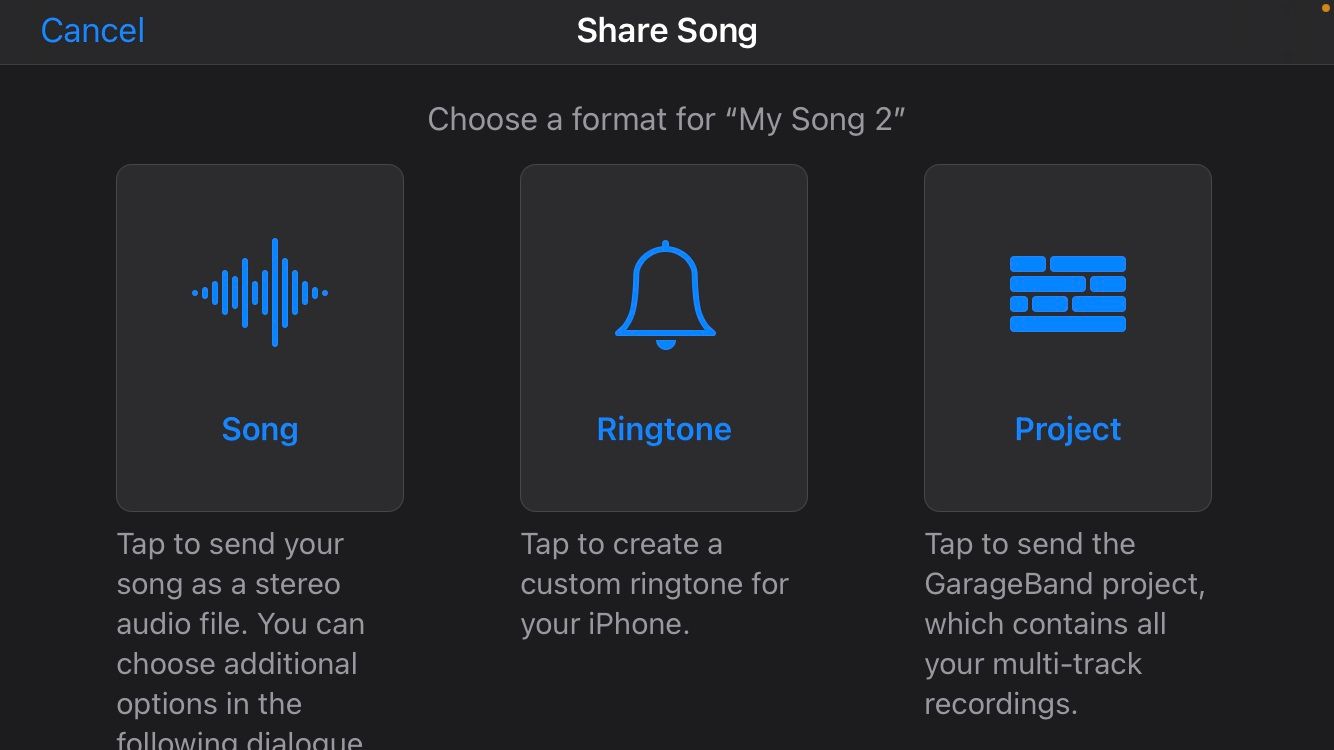
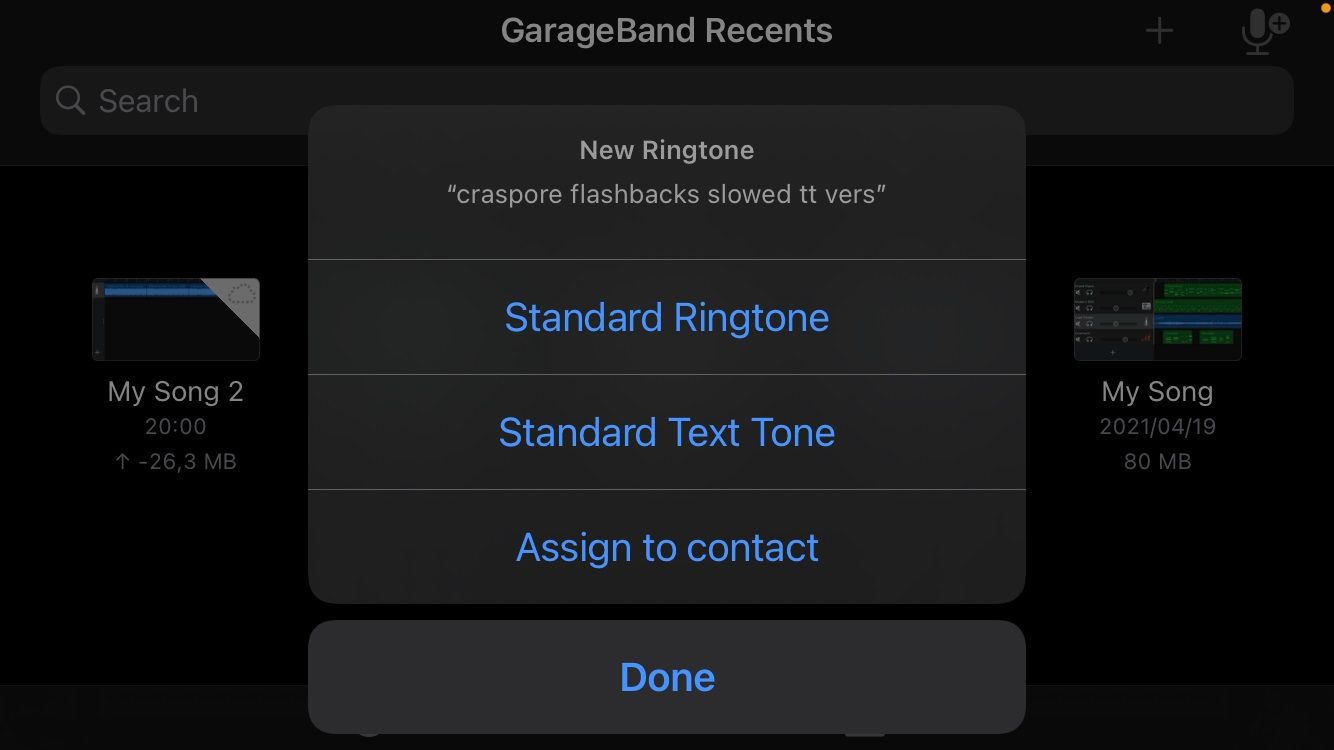
اگر میخواهید مطمئن شوید که آهنگ زنگ شما با موفقیت تغییر کرده است، یا اگر میخواهید دوباره آن را تغییر دهید، به تنظیمات iPhone > Sounds & Haptics > Ringtone بروید و باید صدای جدید خود را در بالای صفحه مشاهده کنید.
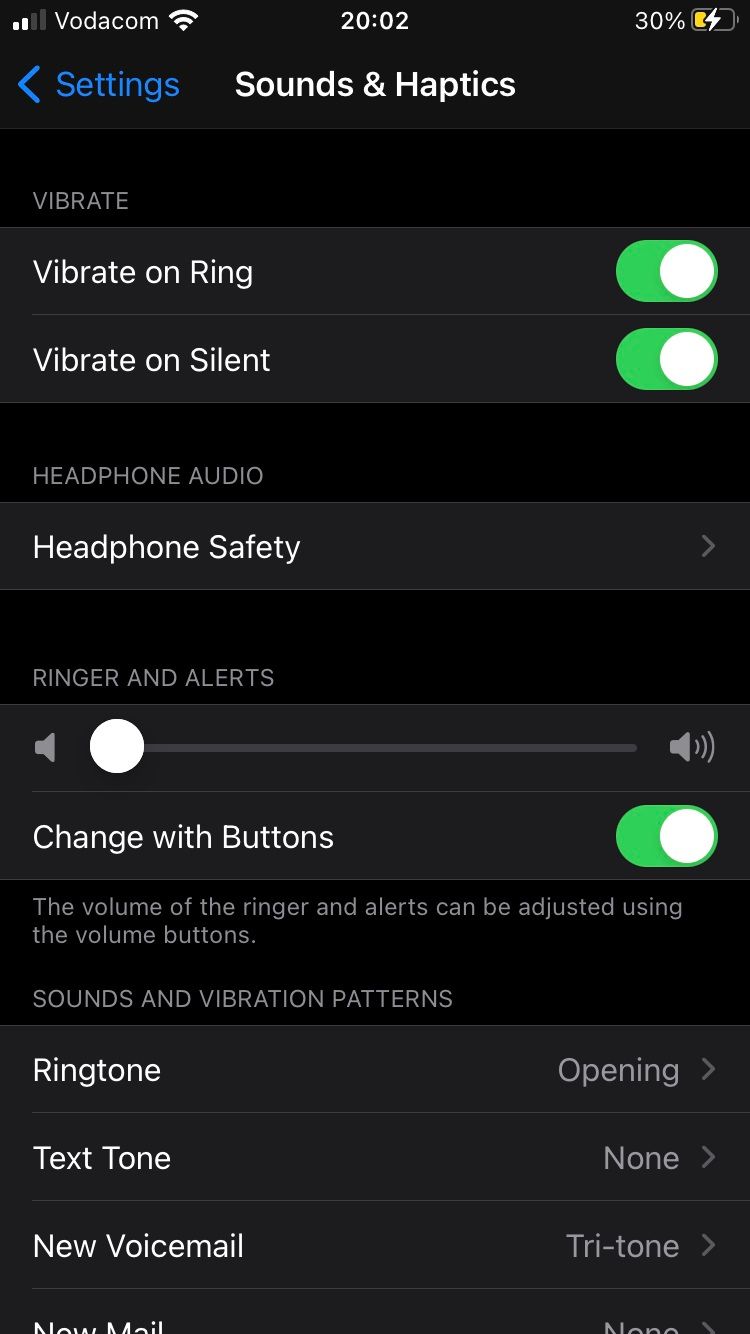
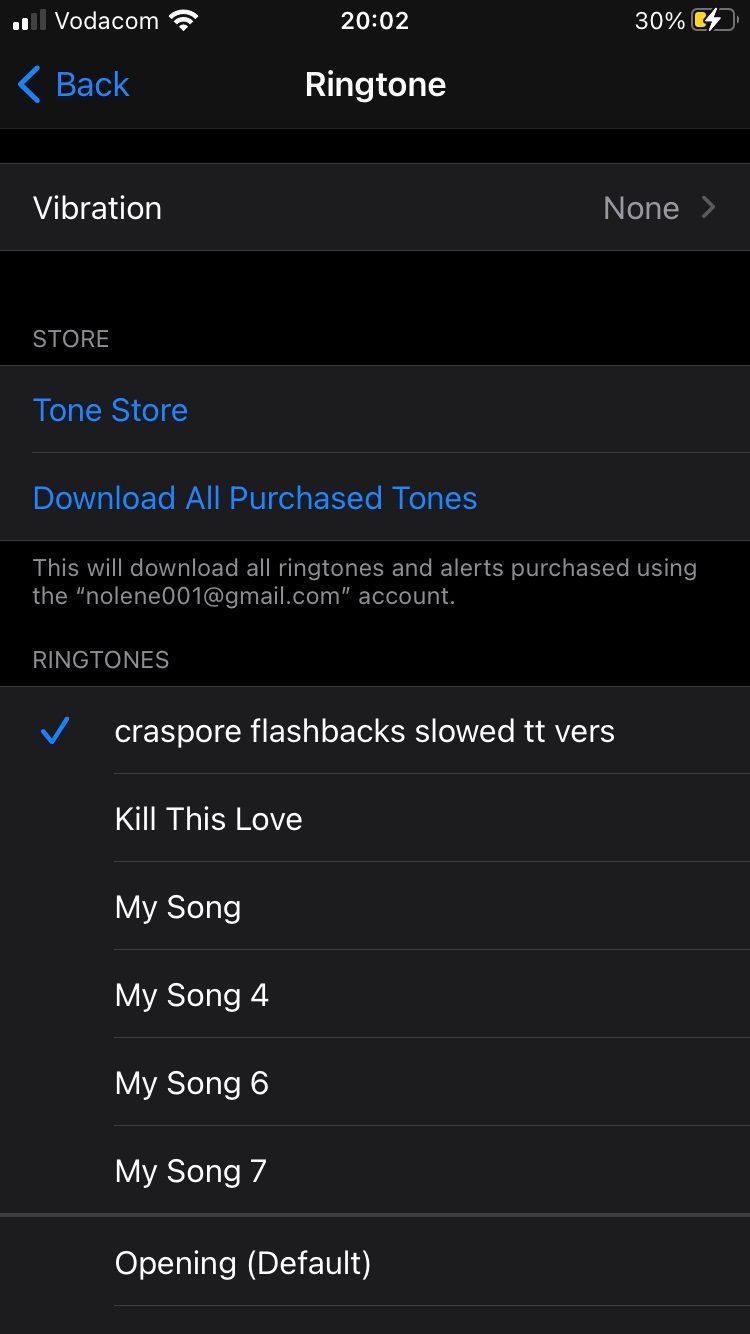
آیا می خواهید دست خود را در ساختن آهنگ خود امتحان کنید؟ در اینجا نحوه ساخت آهنگ زنگ سفارشی در GarageBand آورده شده است.
چگونه TikTok زنگ هشدار خود را به صدا درآورد
به منظور استفاده از صدای TikTok به عنوان زنگ هشدار، تمام مراحل بالا را تا جایی که صدا در صداهای آهنگ زنگ شما ذخیره می شود دنبال کنید. سپس، این مراحل را دنبال کنید:
- برنامه ساعت آیفون را باز کنید.
- یا علامت مثبت (+) را در بالا سمت راست بزنید تا زنگ هشدار جدیدی ایجاد کنید، یا ویرایش را در بالا سمت چپ انتخاب کنید و زنگ هشدار موجود را انتخاب کنید.
- در تنظیمات زنگ، صدا را باز کنید.
- صدایی را که به تازگی به آهنگ های زنگ اضافه کرده اید انتخاب کنید.
- برگشت و سپس Save را بزنید.

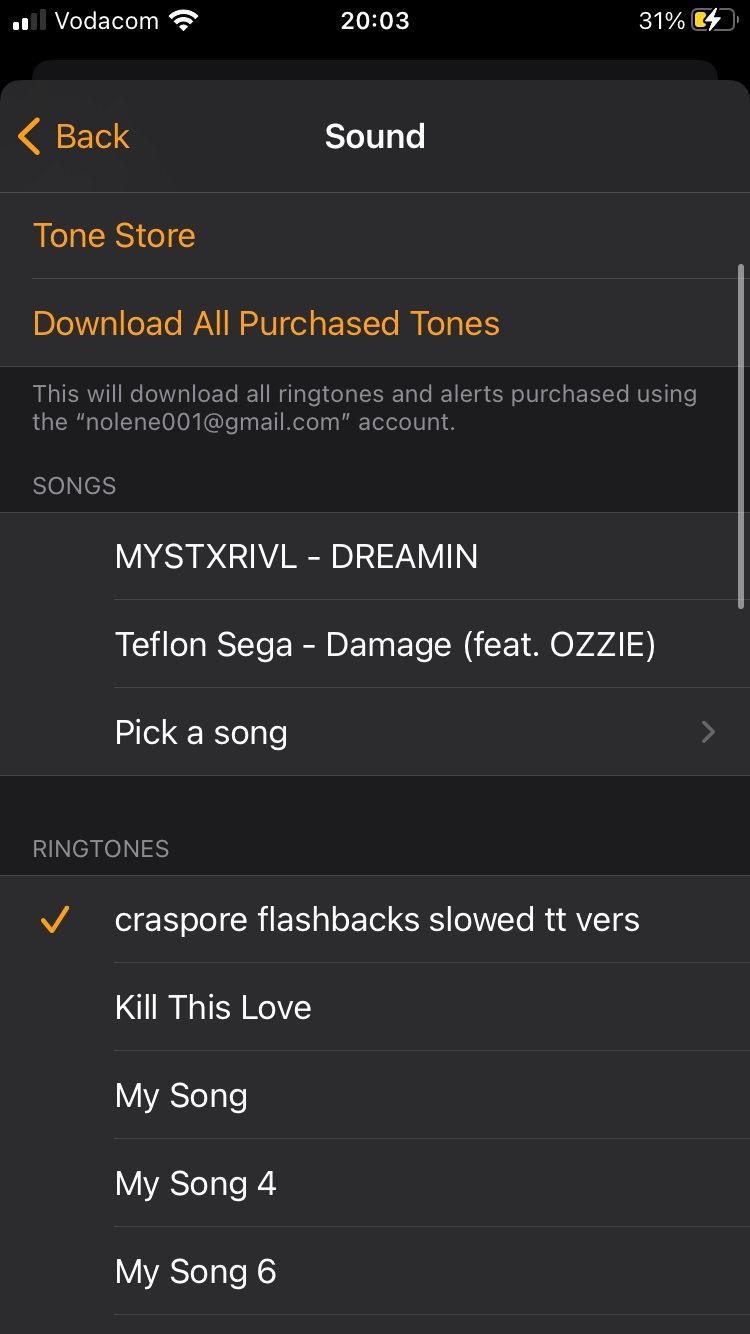
صداهای مورد علاقه TikTok خود را در آیفون به زنگ هشدار یا زنگ خود تبدیل کنید
ما می دانیم که به نظر مراحل زیادی می رسد، اما هر چه بیشتر آن را انجام دهید آسان تر و سریع تر می شود. حالا بروید صداهای مورد علاقه خود را از TikTok پیدا کرده و ذخیره کنید، این راهنما را دنبال کنید و به خودتان زنگ یا زنگ سرگرم کننده بدهید.